ブログ


iPhoneのSIMが認識しない!原因や対処法を解説
iPhone

はじめに
- 「電波が入る場所にいるのに全然受信しない」
- 「通信量は問題ないはずなのにメールもLINEもできなくなった」

そんな時はiPhoneがSIMカードを認識していない可能性があります!
今回はiPhoneがSIMを認識しないケースについて解説します。
この記事でわかること
- SIMが認識しない原因
- すぐにできる対処方法
- SIMカードとiPhoneのどちらが原因かの特定方法
iPhoneのSIMが認識しない原因
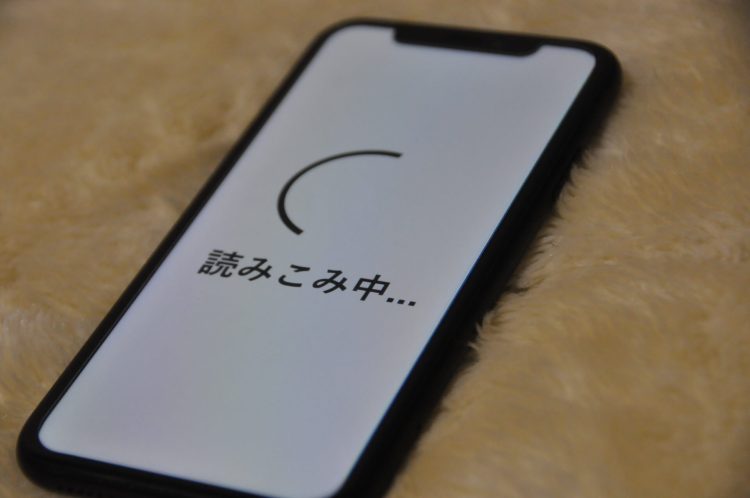
iPhoneがSIMカードを認識せず、通信が行えなくなった場合の原因として考えられるのは、以下の5つです。
- SIMカードの接触不良
- 読み込みエラー
- iOSアップデートによる読み込みエラー
- SIMカード自体が損傷している
- iPhone本体が故障している
通信キャリアを乗り換えた際にSIMカードを読み込めなくなった、といった場合には、通信キャリアに持ち込む以外では解決できません。
最近のiPhoneは「SIMフリー」という、キャリア問わずSIMを認識できるシステムになっています。
SIMフリーなのに認識できない、といった場合は通信キャリアの店舗にiPhoneを持ち込みましょう。
iPhoneのSIMが認識しない時の対処法

ここからは、iPhoneがSIMを認識しない時にすぐにできる対処方法は以下の通りです。
- 機内モードをオン/オフにする
- iPhoneを再起動する
- iPhoneのiOSをアップデートする
- キャリア設定のアップデートをする
- SIMスロットを清潔にしてSIMカードを入れ直す
それぞれのやり方を紹介します。
iPhoneのSIMが認識しない時の対処法:機内モードをオン/オフにする
iPhoneのSIMが認識しない時の対処法、1つ目は「機内モードをオン/オフにする」です。
機内モードをオン→オフに切り替えることでiPhoneが電波を拾い直し、SIMを認識することがあります。
モバイル通信のオン/オフ切り替えではWi-Fiに切り替わるだけで、SIMの再認識が行われない場合があるので、機内モード切り替えを行いましょう。
iPhoneのアンテナを作動させるシステムにエラーが起こっている場合に、有効な手段です。
| 機内モードのオン/オフ切り替えの手順 |
|---|
|
・iPhoneの画面上部から下にスライドし、コントロールセンターを出す ・飛行機のマークをタップして、機内モードをオンにする ・もう一度マークをタップして、機内モードをオフにする |
上記の手順で機内モードのオン/オフ切り替えをやってみましょう。
iPhoneのSIMが認識しない時の対処法:iPhoneを再起動する
iPhoneのSIMが認識しない時の対処法、2つ目は「iPhoneを再起動する」です。
iOSに何かしらのエラーが出て、SIMを認識できなくなった場合に有効な手段です。
| iPhoneを再起動する手順 |
|---|
|
・サイドボタンと音量ボタンいずれかを同時に長押し ・電源を落とす ・少し待ってからサイドボタンを長押し、ロゴマークが表示されたら指を離す |
上記のようにiPhoneを操作すれば再起動ができます。
iPhoneのSIMが認識しない時の対処法:iPhoneのiOSをアップデートする
iPhoneのSIMが認識しない時の対処法、3つ目は「iPhoneのiOSをアップデートする」です。
- iOSのバージョンが古い
- アップデートに失敗し、何かしらのエラーが発生している
上記のような場合には、最新のiOSになるよう以下の手順でアップデートを行いましょう。
| iOSアップデートの手順 |
|---|
|
・「設定」アプリを起動する ・一般>ソフトウェアアップデートの順で選択する ・アップデートがあれば実行する |
アップデートでは大量の通信を行うので、Wi-Fiと充電器に接続して行うようにしましょう。
iPhoneのSIMが認識しない時の対処法:キャリア設定のアップデートをする
iPhoneのSIMが認識しない時の対処法、4つ目は「キャリア設定のアップデートをする」です。
キャリア側からiPhoneのアップデートを配信することがあり、無視しているとSIMが認識されなくなる場合があります。
| キャリア設定をアップデートする手順 |
|---|
|
・「設定」アプリを起動する ・一般>情報を選択する |
上記の手順で操作した際、キャリア設定のアップデートがあればポップアップで通知されるはずです。
「アップデート」を選択しiPhoneの更新を行いましょう。
iPhoneのSIMが認識しない時の対処法:SIMスロットを清潔にしてSIMカードを入れ直す
iPhoneのSIMが認識しない時の対処法、5つ目は「SIMスロットを清潔にしてSIMカードを入れ直す」です。
SIMカードのiPhoneと接触する部分が汚れている場合に有効な手段です。
SIMカードは、iPhoneの側面にある小さな穴を押し込むと、カードを収めているトレーが出てきます。
iPhoneのケースに小さな穴を押す専用の器具があるので、そちらを使いましょう。
SIMカードの金属部分を柔らかい布などで綺麗にしたらトレーに戻し、iPhoneに差し込みます。
それでもSIMが認識しない場合はSIM本体かiPhone本体のどちらかに問題がある

機内モードの切り替えやSIMカードの差し直しなどを試しても認識されない場合には、SIMかiPhone自体に問題があります。
SIMカードに問題がある場合は、契約した通信キャリアでカードの交換が必要です。
iPhoneに問題がある場合には修理を依頼する必要があります。
SIMに問題があるのかiPhoneに問題があるのか見極める方法
iPhoneがSIMカードを認識しない原因がどちらにあるのかは、別のSIMカードをiPhoneに差してみれば判明します。
Check
- 別のSIMカードは認識する:SIMカードに問題がある
- 別のSIMカードも認識しない:iPhoneに問題がある
上記のように、別のSIMカードの抜き差しで判定できます。
手元に別のSIMカードがなく確かめる方法がない場合には、契約した通信キャリアに持っていくのが確実です。
SIMが認識しない原因がiPhone本体の場合は修理に出そう

iPhone本体に問題があってSIMカードの認識がうまくいかない場合には、修理に出しましょう。
この場合の修理は、
- 基板の交換修理
- 水没からの復旧
- SIMカード差し込み口の修理
- 劣化したバッテリーの交換
など原因によって様々です。
原因の特定は修理に出してみないと分からず、修理費用も原因によって大きく変わるので、まずは修理店に持ち込みましょう。
目安として、iPhone13の基板の修理費、修理時間を以下にまとめました。
| 修理店の種類 | 修理費用 | 修理時間 |
|---|---|---|
| Apple正規店 | AppleCare+あり:12,900円 AppleCare+なし:68,800円 ※その他の損傷の場合 |
1週間程度 ※交換対応の場合は当日〜3日程度 |
| 非正規店 | 22,800円〜 | 1時間〜 |
AppleCare+に加入している場合は、正規店に持ち込んだ方がお得です。
AppleCare+には加入しておらず、なるべく早く修理を終えたいといった場合は、街にある非正規のiPhone修理店に持ち込んだ方が良いでしょう。
iPhoneのSIMが認識しない原因と対処法まとめ
今回はiPhoneがSIMを認識しないときの原因や対処法について解説しました!
SIMが認識されないと電話、インターネットが使えないので、なるべく早く対処しましょう。
- 機内モードを切り替えてみる
- 再起動してみる
- iOSやキャリア設定をアップデートする
- SIMカードを綺麗に掃除する
上記の方法で対処しても認識されない場合には、SIMカードかiPhone本体かどちらかに問題が発生しているので、
- SIMを契約した通信キャリアに持ち込んで点検してもらう
- 正規店、または非正規店にiPhoneを持ち込んで点検、修理してもらう
上記のいずれかの対応をしましょう!
一覧へ戻る
おすすめ記事

新着記事

同カテゴリ記事
-
 何もしていないのにiPhoneが熱い!原因を対処法を解説
何もしていないのにiPhoneが熱い!原因を対処法を解説 -
 iPhoneとテレビをHDMIで繋いでも映らない!原因を解説
iPhoneとテレビをHDMIで繋いでも映らない!原因を解説 -
 iPhoneの写真保存はUSBやSDカードでもできる!おすすめの写真保存方法も解説
iPhoneの写真保存はUSBやSDカードでもできる!おすすめの写真保存方法も解説 -
 iPhoneのシャッター音はどうやったら消せる?無音のカメラアプリを紹介
iPhoneのシャッター音はどうやったら消せる?無音のカメラアプリを紹介 -
 iPhoneを本体だけ購入することはできる?購入できる場所を紹介
iPhoneを本体だけ購入することはできる?購入できる場所を紹介 -
 iPhoneにGmailが届かないのはなぜ?対処法も解説
iPhoneにGmailが届かないのはなぜ?対処法も解説 -
 iPhoneを充電しているのに残量が減るのはなぜ?
iPhoneを充電しているのに残量が減るのはなぜ? -
 iPhoneのeSIMは手軽で便利!対応機種や開設手続きを解説
iPhoneのeSIMは手軽で便利!対応機種や開設手続きを解説 -
 iPhoneの「通知バッジ」とは何のこと?非表示にする方法も解説
iPhoneの「通知バッジ」とは何のこと?非表示にする方法も解説 -
 iPhoneの緊急SOSはどこにつながる?緊急SOSを徹底解説
iPhoneの緊急SOSはどこにつながる?緊急SOSを徹底解説 -
 iPhoneの有線イヤホンはどこで買える?純正品以外のおすすめも紹介
iPhoneの有線イヤホンはどこで買える?純正品以外のおすすめも紹介 -
 iPhoneは何年使える?長持ちさせる方法も解説
iPhoneは何年使える?長持ちさせる方法も解説 -
 iPhoneの触覚タッチって何?3Dタッチとの違いや便利機能を解説
iPhoneの触覚タッチって何?3Dタッチとの違いや便利機能を解説 -
 iPhoneでVPNは使える?無料で使えるVPNも紹介!
iPhoneでVPNは使える?無料で使えるVPNも紹介! -
 iPhoneがウイルスに感染したかも!ウイルス対策と感染を調べる方法を解説
iPhoneがウイルスに感染したかも!ウイルス対策と感染を調べる方法を解説 -
 iPhoneの着信拒否は相手にバレる?相手にどう聞こえるか解説!
iPhoneの着信拒否は相手にバレる?相手にどう聞こえるか解説! -
 iPhoneSEは見た目で世代判別できない!世代ごとの特徴もまとめました
iPhoneSEは見た目で世代判別できない!世代ごとの特徴もまとめました -
 iPhoneSE第三世代はいつまで使える?スペックやiOS対応を解説!
iPhoneSE第三世代はいつまで使える?スペックやiOS対応を解説! -
 iPhoneSE第二世代はいつまで使える?スペックやiOS対応を解説!
iPhoneSE第二世代はいつまで使える?スペックやiOS対応を解説! -
 iPhoneSEはいつまで使えるの?SE3機種の性能も徹底解説
iPhoneSEはいつまで使えるの?SE3機種の性能も徹底解説





























